 《土木工程CAD》(本科)课程实训课程作业评讲(2)
《土木工程CAD》(本科)课程实训课程作业评讲(2)
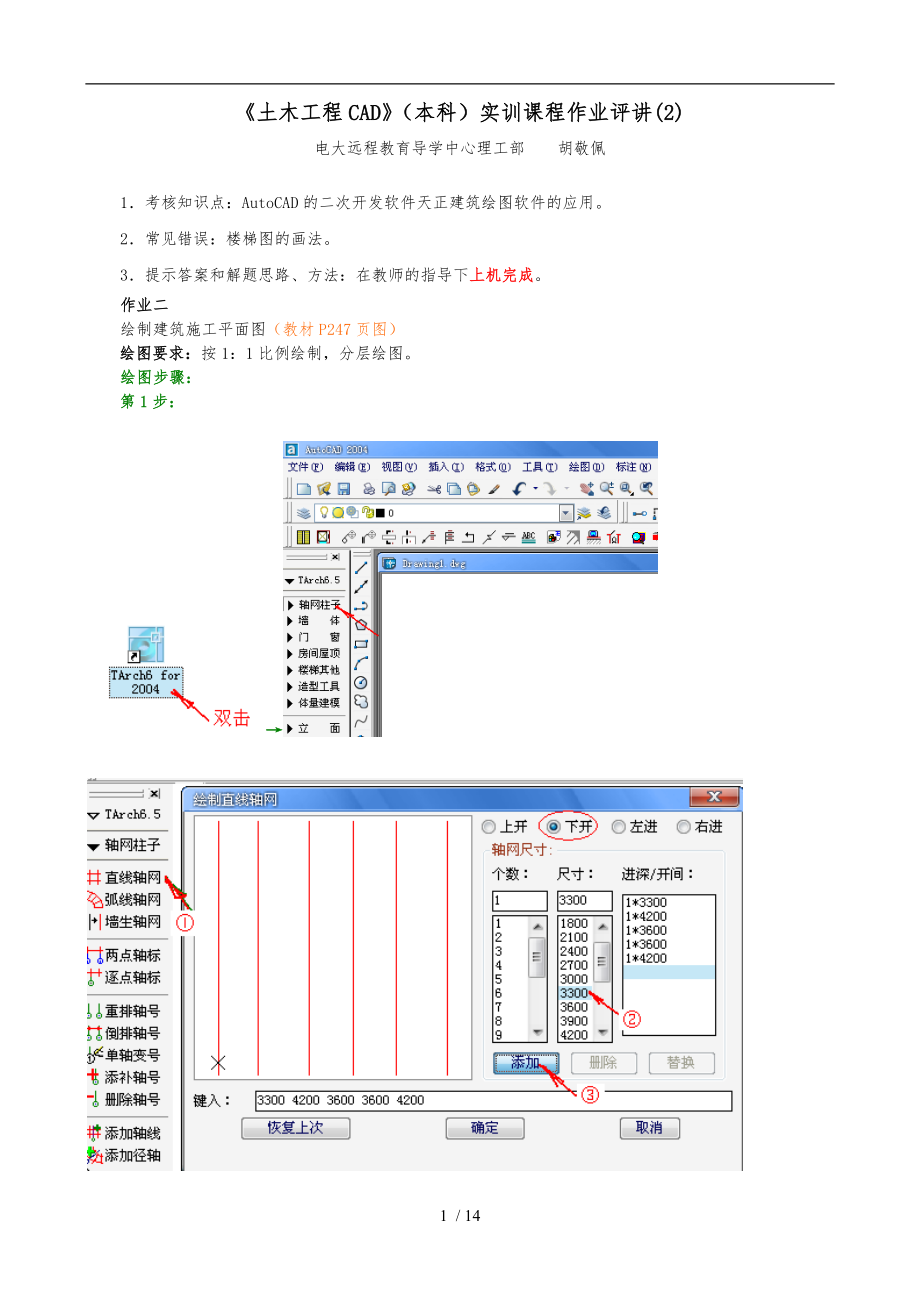


《《土木工程CAD》(本科)课程实训课程作业评讲(2)》由会员分享,可在线阅读,更多相关《《土木工程CAD》(本科)课程实训课程作业评讲(2)(14页珍藏版)》请在装配图网上搜索。
1、 土木工程CAD(本科)实训课程作业评讲(2)电大远程教育导学中心理工部 胡敬佩1考核知识点:AutoCAD的二次开发软件天正建筑绘图软件的应用。2常见错误:楼梯图的画法。3提示答案和解题思路、方法:在教师的指导下上机完成。作业二绘制建筑施工平面图(教材P247页图)绘图要求:按1:1比例绘制,分层绘图。绘图步骤:第1步: 设置点画线:命令: T61_TInsAxis选择参考轴线(直线轴网的轴线或弧线轴网的弧线):新增轴线是否为附加轴线?(Y/N) N:偏移方向:距参考轴线的距离: 1900命令:命令: T61_TAxisDim2p请选择起始轴线:(单击)请选择终止轴线:(单击)命令:第2步:
2、绘墙体线。第3步:绘门窗线。(1) 门:用快捷菜单:MC命令: mc设置完成后单击有门的墙线,插入门。命令: mc(2) 绘窗线(注:有两种尺寸的窗)命令: mc设置完成后单击有窗的墙线,插入窗宽1000的窗。命令: mc设置完成后单击有窗的墙线,插入窗宽1800的窗。第4步:绘楼梯线。用快捷菜单:命令:zxtd用快捷菜单:命令:zxtd第5步:标注尺寸。命令: _dimlinear指定第一条尺寸界线原点或 :指定第二条尺寸界线原点:指定尺寸线位置或多行文字(M)/文字(T)/角度(A)/水平(H)/垂直(V)/旋转(R):标注文字 =750命令:第6步:剖切符号。命令: PMPQT61_TSECTION请输入剖切编号:点取第一个剖切点:点取第二个剖切点:点取下一个剖切点:点取下一个剖切点:点取下一个剖切点:点取剖视方向:命令:14 / 14
- 温馨提示:
1: 本站所有资源如无特殊说明,都需要本地电脑安装OFFICE2007和PDF阅读器。图纸软件为CAD,CAXA,PROE,UG,SolidWorks等.压缩文件请下载最新的WinRAR软件解压。
2: 本站的文档不包含任何第三方提供的附件图纸等,如果需要附件,请联系上传者。文件的所有权益归上传用户所有。
3.本站RAR压缩包中若带图纸,网页内容里面会有图纸预览,若没有图纸预览就没有图纸。
4. 未经权益所有人同意不得将文件中的内容挪作商业或盈利用途。
5. 装配图网仅提供信息存储空间,仅对用户上传内容的表现方式做保护处理,对用户上传分享的文档内容本身不做任何修改或编辑,并不能对任何下载内容负责。
6. 下载文件中如有侵权或不适当内容,请与我们联系,我们立即纠正。
7. 本站不保证下载资源的准确性、安全性和完整性, 同时也不承担用户因使用这些下载资源对自己和他人造成任何形式的伤害或损失。
